編輯:關於android開發
自從2013 Google I/O大會之後,筆者就將android ide開發工具從eclipse遷移到Android Studio了,android studio一直在更新完善,為了與時俱進,我們當然要將工具更新到最新版本啦!其實更新本來是很簡單,只要從Android Studio Help菜單中選擇Check for Update即可:
但是你會收到如下提示:
小伙伴們這是為什麼呢?因為“偉大的牆”!!!下面介紹筆者的解決方法。
1.獲取自己電腦上安裝的Android Studio 的Build Number
如果已經安裝了Android Studio,那麼我們只需要增量更新即可。所以下載更新jar包即可,首先要知道自己當前的Android Studio的版本號,Help-》About
注意Build #AI-130.745757,比如筆者的版本號為 130.745757
2.查詢目前Android Studio的最新版本號是多少
(1)訪問網站http://tools.android.com/recent可查看最新的Build Number,或者
(2)訪問https://dl.google.com/android/studio/patches/updates.xml查看最新的版本號,目前筆者獲得的最新xml數據如下
從返回的xml數據可知目前最新的Build Number 為132.809981
3.下載增量更新包
獲得版本號,我們就可以下載更新包了,比如筆者的更新包下載地址為
https://dl.google.com/android/studio/patches/AI-130.745757-132.809981-patch-win.jar
請根據自己的Android Studio的build number下載相應的更新包,格式為AI-$FROM-$TO-patch-win.jar,其中$FROM為你當前android studio的build number,$TO為最新的android studio 的build number
4.安裝更新包
將下載的更新包拷貝至Android Studio 的安裝目錄,比如筆者的安裝目錄為D:\android-studio,將下載的jar拷貝到該目錄下
然後打開命令行提示符,鍵入如下命令
注意最後一句命令
[java] view plain copy最後的點"."代表當前安裝到當前目錄,安裝完畢後,你可以重新啟動Android Studio,然後Help-》about查看是不是更新到0.2.7了!
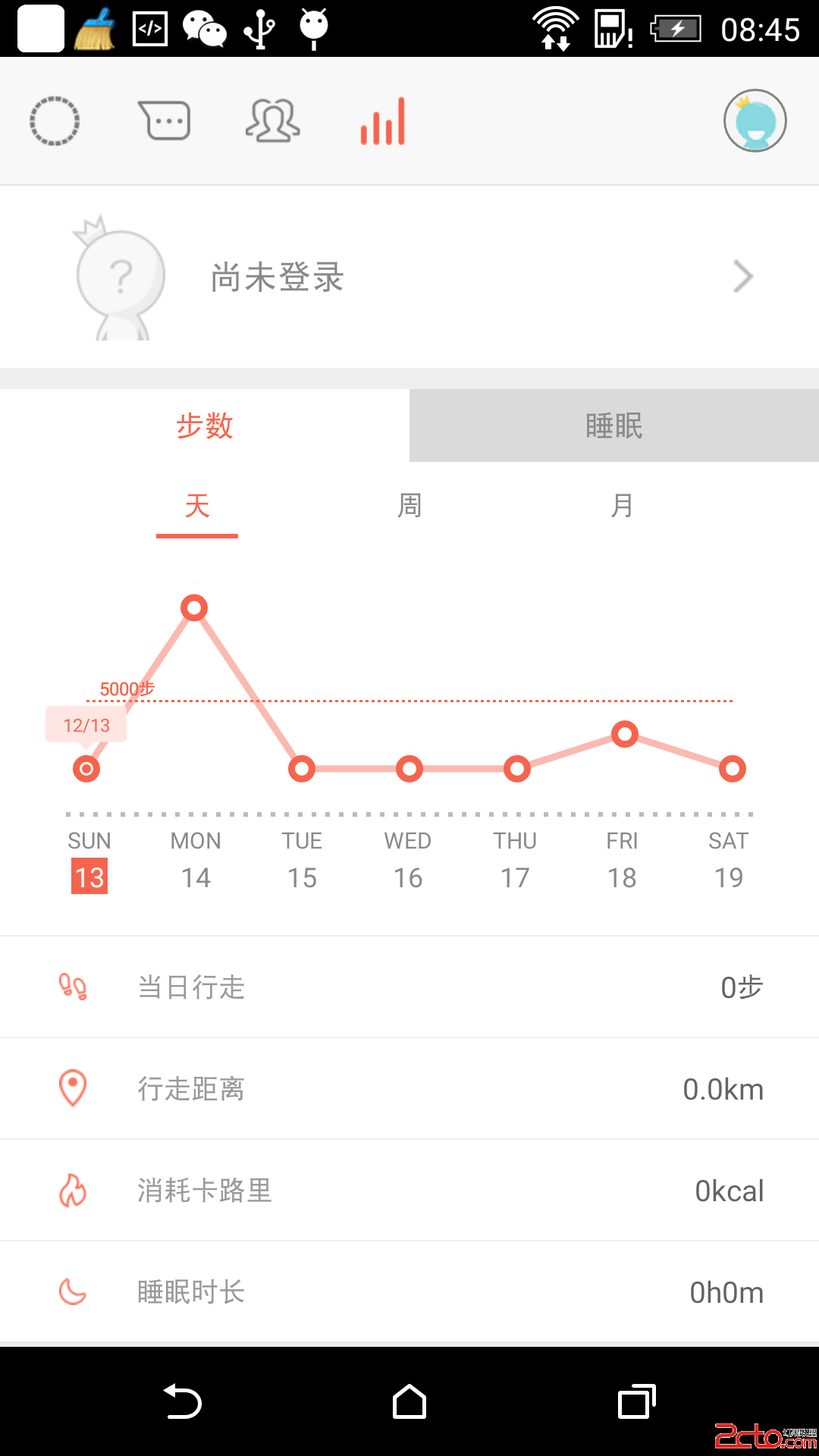 重寫MPAndroidChart顯示標記
重寫MPAndroidChart顯示標記
重寫MPAndroidChart顯示標記 MPAndroidChart是實現圖表功能的優秀控件, 可以完成大多數繪制需求. 對於修改第三方庫而言, 優秀的架構是繼承開發,
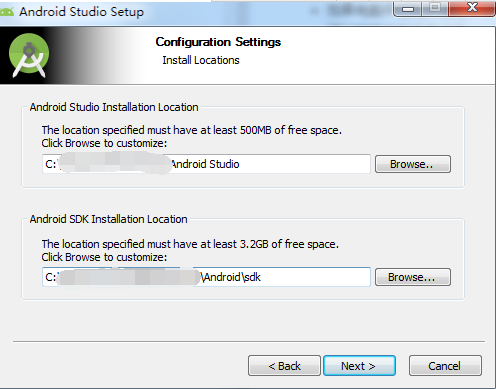 Android Studio基本使用,androidstudio
Android Studio基本使用,androidstudio
Android Studio基本使用,androidstudio本文為原創文章,轉載請注明出處。 本文主要推薦給由Eclipse開發轉向使用Android Studio(
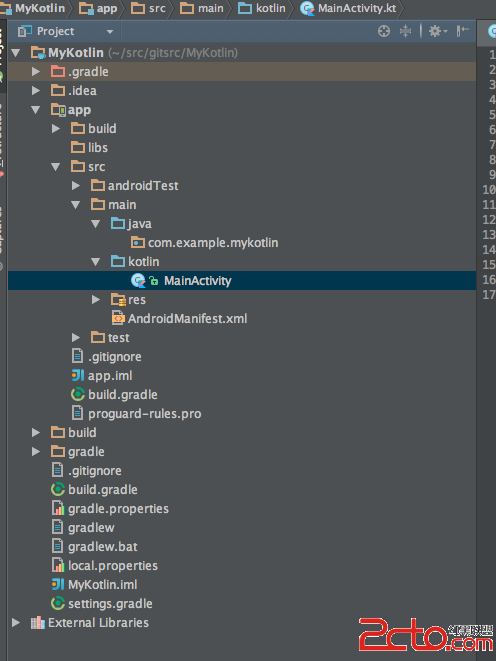 使用Kotlin開發Android應用
使用Kotlin開發Android應用
使用Kotlin開發Android應用 1、Kotlin介紹 [Kotlin](https://kotlinlang.org/) Kotlin是一門基於JVM的
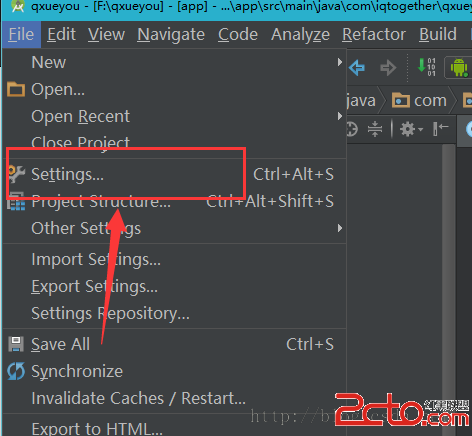 Android Studio添加Parcelable序列化小工具(快速提高開發效率)
Android Studio添加Parcelable序列化小工具(快速提高開發效率)
Android Studio添加Parcelable序列化小工具(快速提高開發效率) Android Studio添加Parcelable序列化小工具(快速提高開發效
 The Genymotion Virtual device could not obtain an IP address解決辦法,genymotionobtain
The Genymotion Virtual device could not obtain an IP address解決辦法,genymotionobtain
The Genymotion Virtual device could